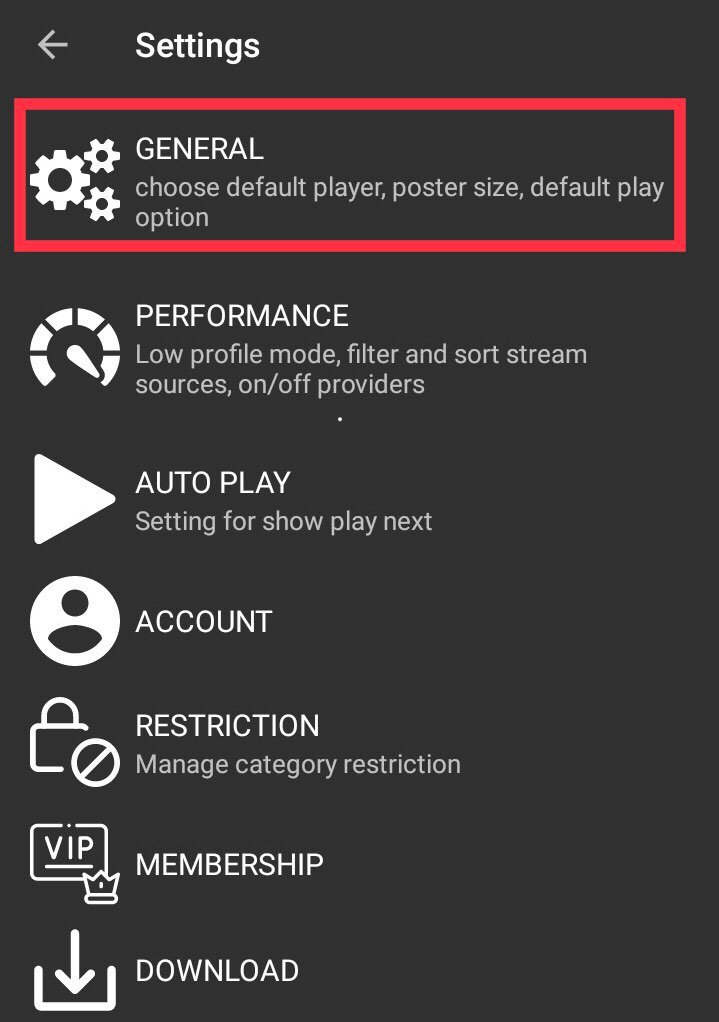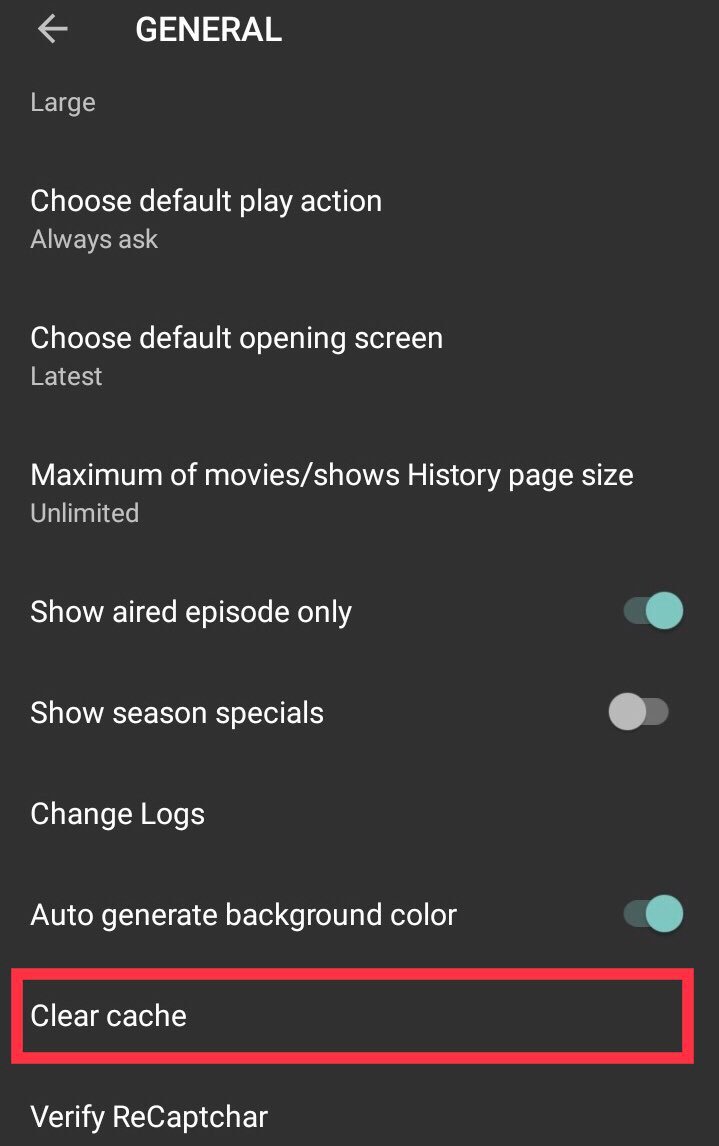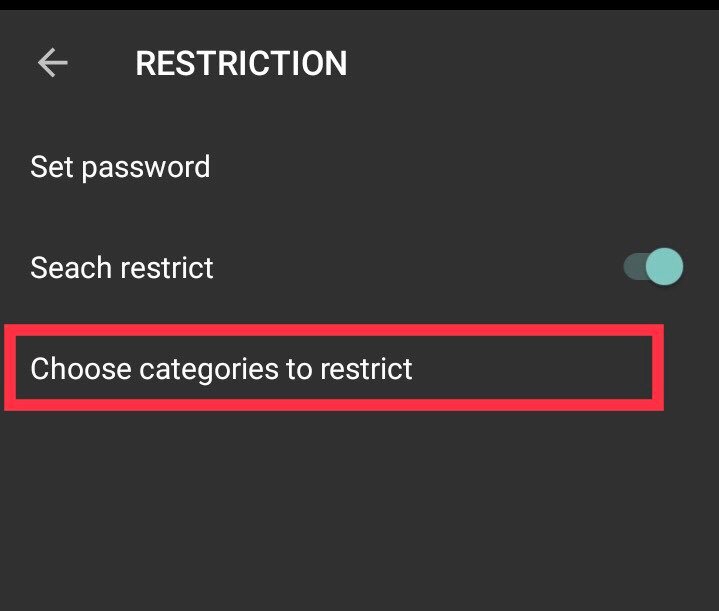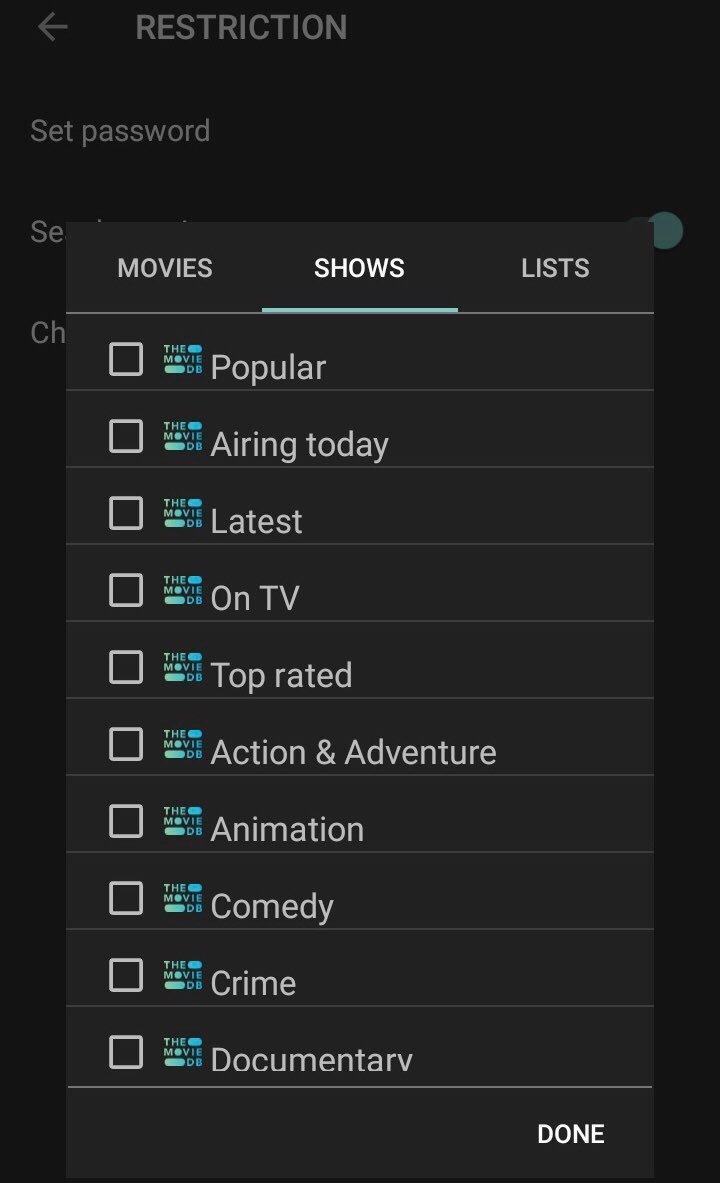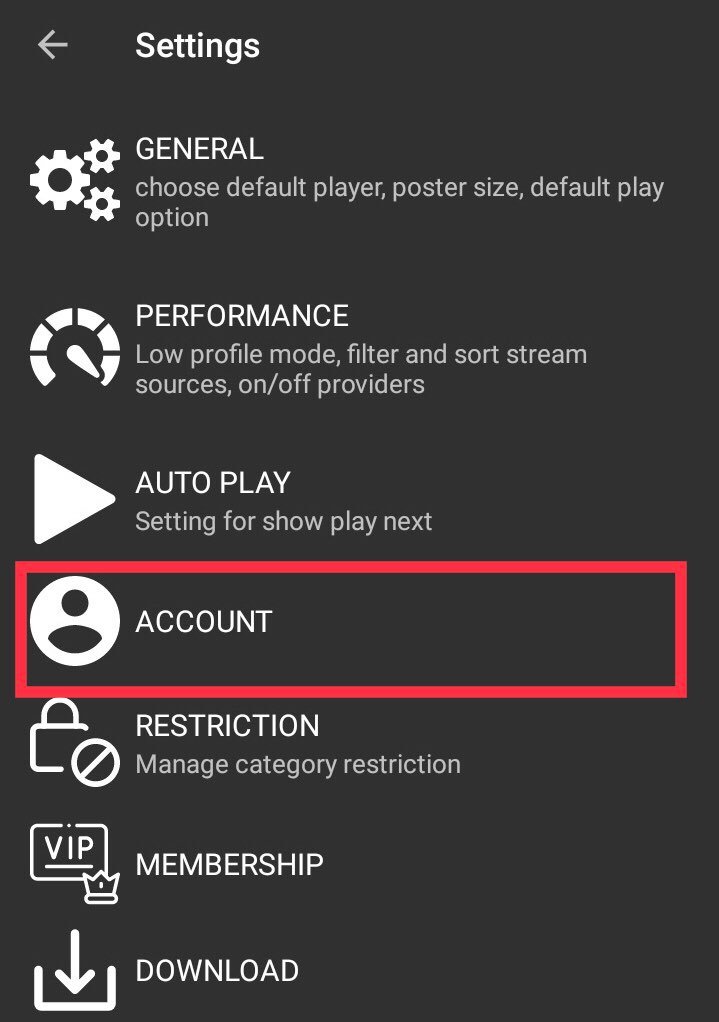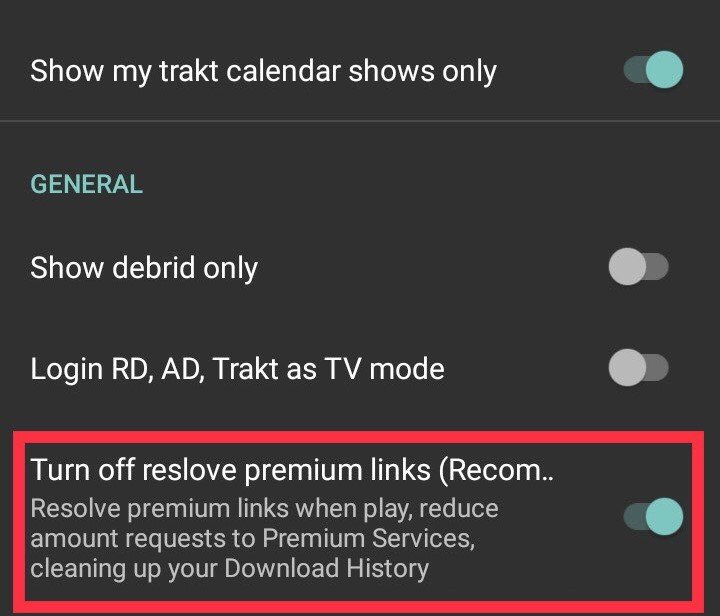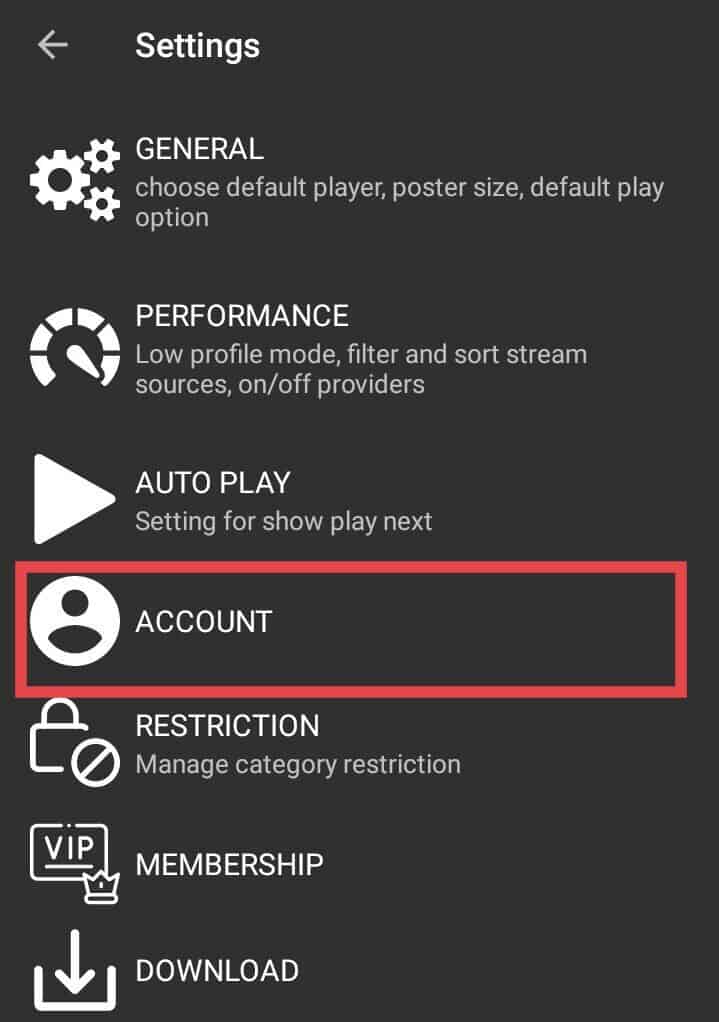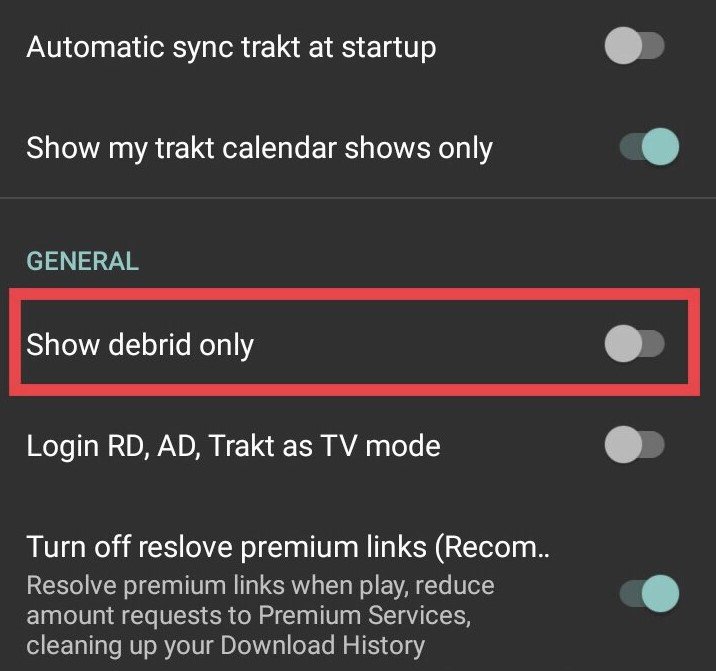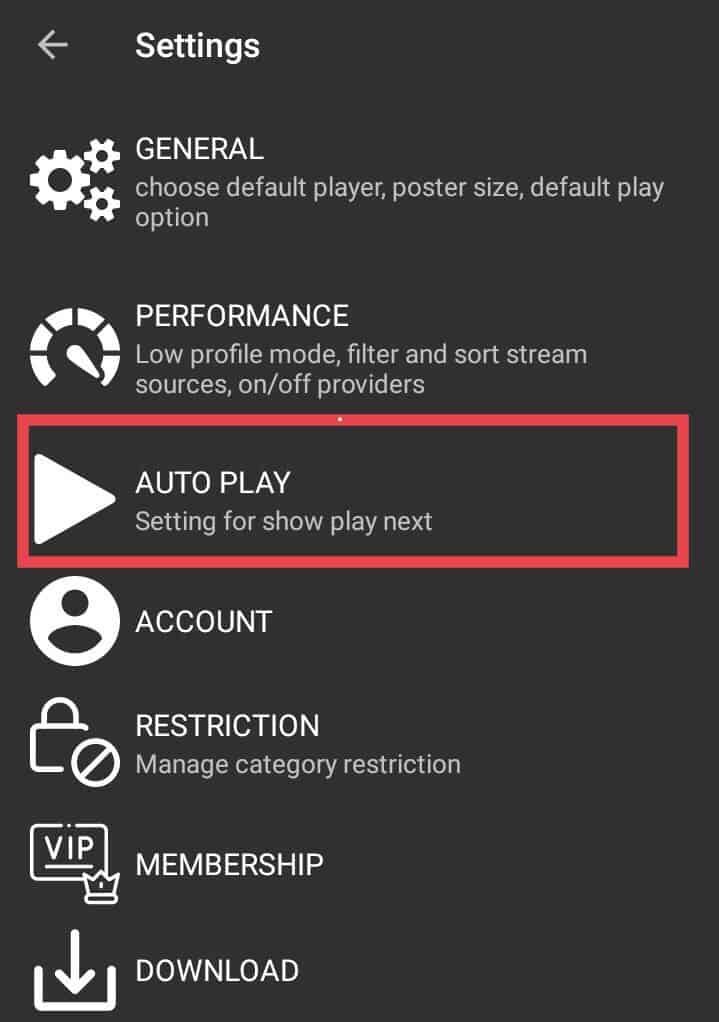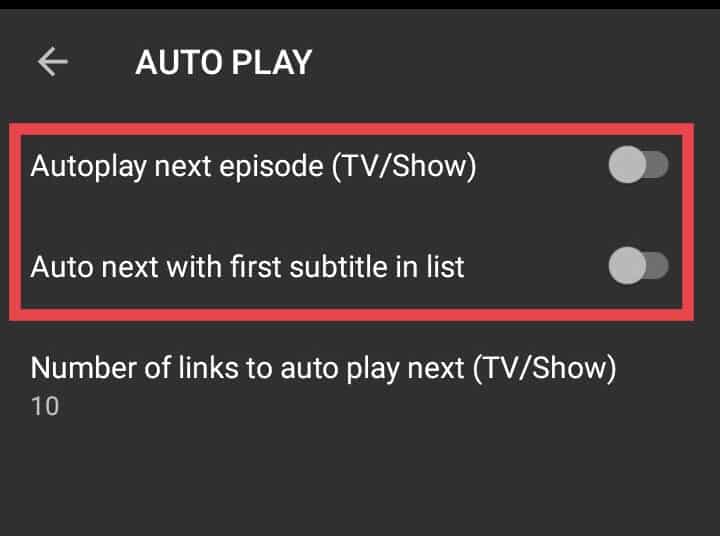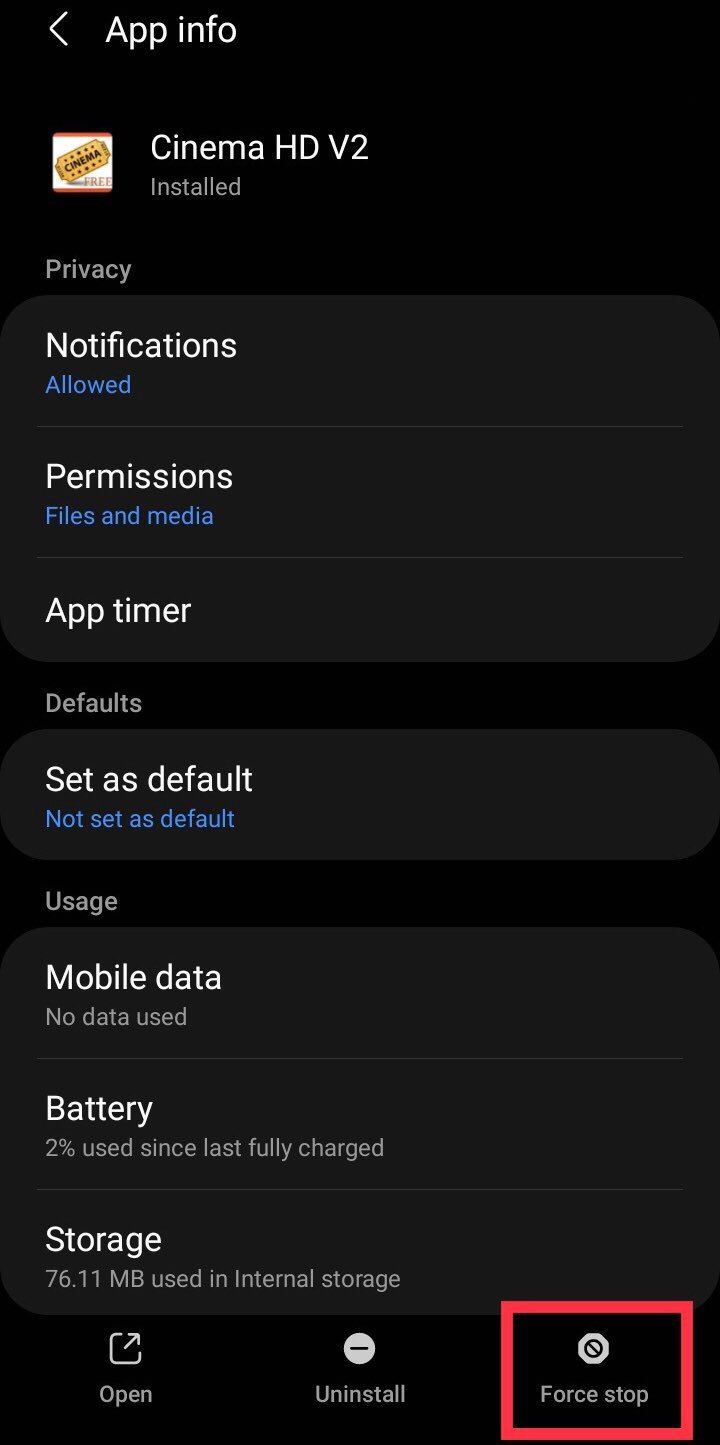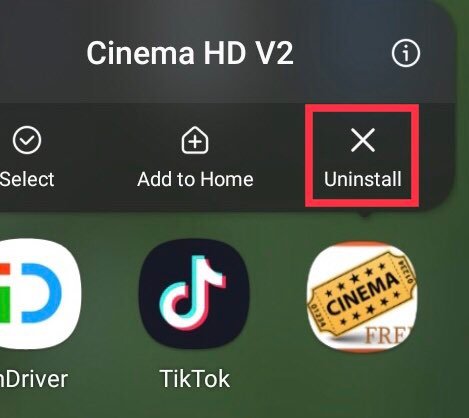Si bien Cinema HD ha sido una aplicación popular para transmitir películas y series, a veces es posible que te encuentres con una pantalla negra mientras la usas. Entonces, puede preguntar, ¿la aplicación realmente se cerró, o es solo por la falla temporal del servidor?
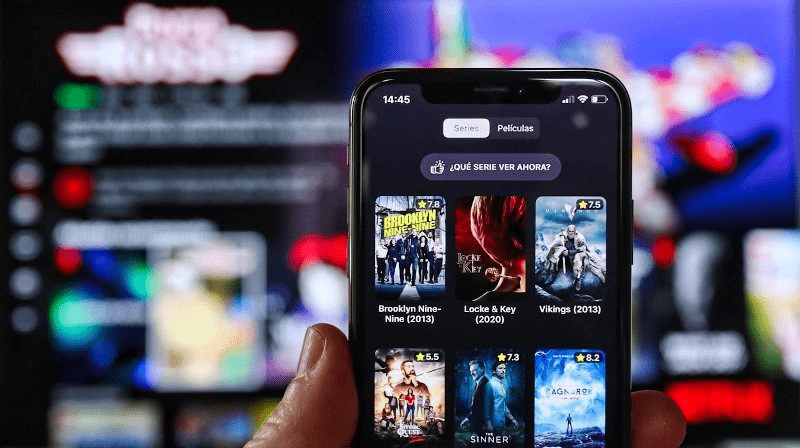
Bueno, es posible que su Cinema HD no funcione debido a razones menores, como una mala conexión a Internet. Sin embargo, dado que la mayoría de los usuarios enfrentan problemas como el almacenamiento en búfer y las pantallas grises, pueden existir otros problemas complejos. Puede deberse a una interrupción del servidor interno o a una acumulación excesiva de caché.
Pero no tiene que preocuparse por eso, ya que puede solucionar este problema fácilmente. Por ejemplo, puede verificar si ha instalado la aplicación correcta. O bien, puede borrar los datos de la memoria caché para resolver cualquier problema técnico desconocido.
¿Por qué no funciona mi aplicación de cine?
Puede pensar que la aplicación no funciona porque se cerró. Pero, ese podría no ser el caso. Los fallos y errores desconocidos pueden causar un error al cargar. Además, puede haber otras causas para que no funcione. Descúbrelo a continuación.
- Acumulación de caché: es posible que la aplicación no funcione o deje de cargarse cuando los datos de su caché estén llenos. Incluso causará problemas de almacenamiento en búfer de video.
- Servidor inactivo: muchos usuarios informaron que enfrentaron errores con los subtítulos y la instalación. Puede deberse a un error interno del servidor dentro de la aplicación.
- Aplicación desactualizada: es más probable que enfrente errores y errores si aún usa una versión desactualizada de Cinema HD APK. También experimentará problemas de pantalla negra o gris mientras lo usa.
- Dispositivo compatible: Cinema HD no está disponible en iOS y versiones anteriores de Android. Debe tener una versión de Android superior a 5. Por lo tanto, es posible que no funcione si no es compatible con el dispositivo.
- Enlaces no disponibles: dado que los videos en Cinema HD tienen derechos de autor, pueden surgir varios problemas. Por ejemplo, servidor inactivo o enlaces no disponibles para contenidos. Sin embargo, tampoco encontrará el enlace si hay un problema con el host y el servidor. Es un video con derechos de autor, por lo que dichos sitios web pueden prohibirse.
- Restricciones geográficas en algunos contenidos: si Cinema App no funciona solo para algunos videos, podrían ser las restricciones geográficas en videos particulares. Es posible que no esté disponible en su región.
- Uso de Ad Blocker: si ha habilitado la extensión Adblocker, bloqueará algunos contenidos para que no funcionen y mostrará No Data Error al usar Cinema HD.
¿Cómo arreglar mi aplicación de cine que no funciona?
Puede aplicar algunas formas generales para solucionar el problema usted mismo. Por ejemplo, antes de instalar la aplicación, puede verificar si es compatible con su dispositivo. Luego, puede habilitar los permisos de la aplicación cuando aparezca Permitir esta fuente en su pantalla.
Del mismo modo, si usa una versión desactualizada y aparece una alerta de actualización, puede instalar la última versión de Cinema HD APK. Además, consulte las otras 9 formas de arreglar Cinema HD que no funciona a continuación.
Verifica si es la aplicación original
Hay muchas aplicaciones llamadas Cinema HD en Google Play Store y App Store. Sin embargo, no es compatible con iOS. Además, tenga en cuenta que puede descargar Cinema HD V2 solo desde su navegador web. Por lo tanto, es posible que no funcione si ha instalado otras aplicaciones. Debe verificar si está utilizando la aplicación correcta para evitar estafas.
Borrar datos de caché
Dado que los datos de caché acumulados provocan el almacenamiento en búfer, debe borrarlos para aumentar el rendimiento. Consulte los pasos dados para borrar los datos de caché de Cinema HD de la aplicación.
- Aplicación Open Cinema HD
- Toca las tres líneas horizontales
- Toca Ajustes > General
- Toque en Borrar caché
Administrar restricción
Si ha restringido cualquier contenido de video de manera no intencional o intencional, es posible que Cinema HD no funcione para algunos videos. Entonces, para gestionar la Restricción de contenidos, siga los pasos indicados.
- Abra la aplicación Cinema HD y vaya a Configuración
- Toque Restricción> Elija categorías para restringir
- De la lista, verifique si el video que está tratando de ver está restringido
- Toque la casilla para desmarcarla y presione el botón Listo
Deshabilitar enlaces premium
Si tiene problemas para usar los enlaces Real Debrid, puede habilitar la desactivación de los enlaces premium de resolución. Esta configuración minimizará las solicitudes de servicios Premium. Por lo tanto, siga los pasos dados.
- En la aplicación Cinema HD, vaya a Configuración
- Toca Cuenta y desplázate hacia abajo.
- En General, desactive la opción Desactivar Resolver enlaces Premium
Deshabilitar Mostrar solo desbridamiento
A veces, si no tiene una suscripción a Debrid, la función mostrará una pantalla gris mientras usa Cinema HD. Por lo tanto, puede deshabilitar Show Debrid Only para solucionarlo. Descubre los pasos a continuación.
- Vaya a la aplicación Cinema HD y toque Tres líneas horizontales
- Vaya a Configuración > Cuenta
- Desplácese hacia abajo y en General, apague el interruptor para Mostrar solo Debrid
Deshabilitar reproducción automática
Si ha activado la reproducción automática, a veces el contenido restringido geográficamente no se carga de la lista. Del mismo modo, si está viendo o transmitiendo desde la reproducción automática durante demasiado tiempo, también podría enfrentar problemas de pantalla negra. Entonces, sigue los pasos para deshabilitarlo.
- Vaya a la aplicación Cinema HD > Configuración
- Toque en Reproducción automática
- Apague el interruptor para Autoplay Next Episode y Auto Next con el primer subtítulo en la lista
Usar VPN
Si la aplicación Cinema no está disponible en su región, puede usar VPN para transmitir o ver videos. Puede instalar VPN desde Google Play Store o App Store. Del mismo modo, también puede Agregar VPN desde la configuración. Habilite VPN en su dispositivo y conéctese a un país diferente para usar Cinema HD V2.
Parada forzosa
Puede forzar la detención de la aplicación para que no se congele. Es posible que experimente problemas de almacenamiento en búfer y errores de subtítulos mientras lo usa durante mucho tiempo. Por lo tanto, la actualización eliminará el consumo excesivo de RAM. Encuentra los pasos a continuación.
- En su teléfono, abra Configuración > Aplicaciones
- Toca Cine HD V2
- Toque Forzar detención y presione el botón Aceptar para confirmar
- Abre la aplicación Cinema HD de nuevo
Reinstalar aplicación
Puede reinstalar la aplicación para solucionar cualquier error que haya experimentado al usar la aplicación. Siga los pasos para eliminar la aplicación e instalarla nuevamente.
- Seleccione la aplicación Cinema HD V2 y manténgala presionada hasta que aparezca el menú
- Ahora, seleccione Desinstalar
- Para confirmar, toque el botón Aceptar
- Vuelva a instalarlo desde el navegador web